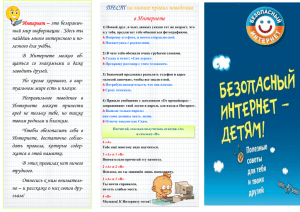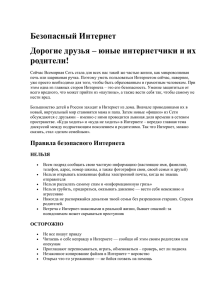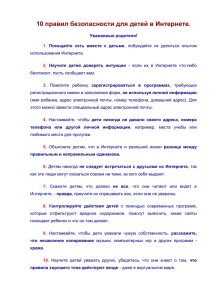Советы по использованию ИНТЕРНЕТ
advertisement

Советы детям и родителям Изучи эти простые правила и советы и смело плавай в Интернете – ведь в нем так много всего интересного и полезного! Знакомство с возможностями интернета Где найти подругу Олю? Прочитать, что было в школе? И узнать про все на свете? Ну конечно, в ИНТЕРНЕТЕ! Там музеи, книги, игры, Музыка, живые тигры! Можно все, друзья, найти В этой сказочной сети! Познание Как не сбиться нам с пути? Где и что в сети найти? Нам поможет непременно Поисковая система. Ей задай любой вопрос — Все, что интересно! В миг ответ она найдет И покажет честно. Учеба В Интернете, в Интернете, Пруд пруди всего на свете! Здесь мы можем поучиться, Быстро текст перевести, А в онлайн библиотеке Книжку нужную найти. Общение на расстоянии Расстоянья Интернету Совершенно не страшны. За секунду он доставит Сообщенье хоть с Луны. Не печалься, если вдруг Далеко уехал друг. Подключаешь Интернет — Расстоянья больше нет! Электронное письмо Вмиг домчится до него. Ну а видеозвонок, Сократит разлуки срок. БУДЬ ВНИМАТЕЛЕН И ОСТОРОЖЕН! «Мы хотим, чтоб Интернет Был вам другом много лет! Будешь знать семь правил этих — Смело плавай в Интернете!» 1.Спрашивай взрослых Всегда спрашивай родителей о незнакомых вещах в Интернете. Они расскажут, что безопасно делать, а что нет. «Если что-то непонятно страшно или неприятно, Быстро к взрослым поспеши, Расскажи и покажи.» 2.Установи фильтр Чтобы не сталкиваться с неприятной и огорчительной информацией в интернете, установи на свой браузер фильтр, или попроси сделать это взрослых — тогда можешь смело пользоваться интересными тебе страничками в интернете. «Как и всюду на планете, Есть опасность в Интернете. Мы опасность исключаем, Если фильтры подключаем.» 3.Не открывай файлы Не скачивай и не открывай неизвестные тебе или присланные незнакомцами файлы из Интернета. Чтобы избежать заражения компьютера вирусом, установи на него специальную программу — антивирус! «Не хочу попасть в беду — Антивирус заведу! Всем, кто ходит в Интернет, Пригодится наш совет.» 4.Не спеши отправлять SMS Если хочешь скачать картинку или мелодию, но тебя просят отправить смс — не спеши! Сначала проверь этот номер в интернете — безопасно ли отправлять на него смс и не обманут ли тебя. Сделать это можно на специальном сайте. «Иногда тебе в Сети Вдруг встречаются вруны. Ты мошенникам не верь, Информацию проверь!» 5.Осторожно с незнакомыми Не встречайся без родителей с людьми из Интернета вживую. В Интернете многие люди рассказывают о себе неправду. «Злые люди в Интернете Расставляют свои сети. С незнакомыми людьми Ты на встречу не иди!» 6.Будь дружелюбен Общаясь в Интернете, будь дружелюбен с другими. Не пиши грубых слов! Ты можешь нечаянно обидеть человека, читать грубости так же неприятно, как и слышать. «С грубиянами в Сети Разговор не заводи. Ну и сам не оплошай — Никого не обижай.» 7.Не рассказывай о себе Никогда не рассказывай о себе незнакомым людям: где ты живешь, учишься, свой номер телефона. Это должны знать только твои друзья и семья! «Чтобы вор к нам не пришёл, И чужой нас не нашёл, Телефон свой, адрес, фото В интернет не помещай И другим не сообщай.» Использование Интернета – это радость. Получай максимум удовольствия, оставаясь в безопасности. Это важно знать! Когда ты регистрируешься на сайтах, не указывай личную информацию (номер мобильного телефона, адрес места жительства и другие данные). Используй веб-камеру только при общении с друзьями. Проследи, чтобы посторонние люди не имели возможности видеть ваш разговор. Научись самостоятельно включать и выключать веб-камеру. Ты должен знать, что если ты публикуешь фото или видео в интернете — каждый может посмотреть их. Не публикуй фотографии, на которых изображены другие люди. Делай это только с их согласия. Публикуй только такую информацию, о публикации которой не пожалеешь. Нежелательные письма от незнакомых людей называются «Спам». Если ты получил такое письмо, не отвечай на него. Если ты ответишь на подобное письмо, отправитель будет знать, что ты пользуешься своим электронным почтовым ящиком, и будет продолжать посылать тебе спам. Если тебе пришло сообщение с незнакомого адреса, его лучше не открывать. Подобные письма могут содержать вирусы. Не добавляй незнакомых людей в свой контакт-лист в ICQ. Если тебе приходят письма с неприятным или оскорбляющим тебя содержанием, если кто-то ведет себя в твоем отношении неподобающим образом, сообщи об этом взрослым. Если человек, с которым ты познакомился в интернете, предлагает тебе встретиться в реальной жизни, то предупреди его, что придешь навстречу со взрослым. Если твой виртуальный друг действительно тот, за кого он себя выдает, он нормально отнесется к твоей заботе о собственной безопасности. Если у тебя возникли вопросы или проблемы при работе в онлайнсреде, обязательно расскажи об этом кому-нибудь, кому ты доверяешь. Твои родители или другие взрослые могут помочь или дать хороший совет о том, что тебе делать. Любую проблему можно решить! Ты можешь обратиться на линию помощи «Дети онлайн» по телефону: 8−800−25−000−15 (по России звонок бесплатный) или по e-mail: helpline@detionline.com. Специалисты посоветуют тебе, как поступить. Интернет-этикет Когда общаешься в онлайне, относись к другим людям так, как ты хотел бы, чтобы относились к тебе. Избегай сквернословия и не говори вещей, которые заставят кого-то плохо себя чувствовать. Научись ''сетевому этикету'', когда находишься в онлайне. Что считается делать и говорить хорошо, а что нет? Например, если ты печатаешь сообщение ЗАГЛАВНЫМИ БУКВАМИ, твой собеседник может подумать, что ты кричишь на него. Если кто-то говорит что-то грубое или что-то неприятное - не отвечай. Уйди из чата или форума незамедлительно. «Подозрительные» сайты Если веб-сайт выглядит подозрительно или имеет страницу с предупреждением для лиц моложе 18 лет, покинь его немедленно. Некоторые сайты не предназначены для детей. Не заходи на неприличные сайты и не делись ссылками на такие сайты. Если ты видишь, что что-то тебя беспокоит, обсуди это с родителями или с кем-то, кому ты доверяешь. Знай, как уйти с веб-сайта, если поиск по интернету приведет тебя на неприятный или неприличный веб-сайт. Нажми control-alt-delete, если сайт не позволяет тебе выйти, или выключи монитор компьютера и сообщи об этом взрослым. Проверь с родителями, настроен ли твой поисковый механизм так, чтобы он блокировал материалы, предназначенные для взрослых. Попроси родителей установить программное обеспечение для фильтрации информации из интернета, которое блокировало бы ''неправильные'' сайты. Попроси родителей помочь тебе найти безопасные и забавные сайты и сделай на них ''закладки'' для последующего использования. Будь начеку! Если ты видишь или знаешь, что твоего друга запугивают в онлайне, поддержи его и сообщи об этом взрослым. Ведь ты бы захотел, чтобы он сделал то же самое для тебя. Не посылай сообщения или изображения, которые могут повредить или огорчить кого-нибудь. Даже если не ты это начал, тебя будут считать участником круга запугивания. Всегда будь начеку, если кто-то, особенно незнакомец, хочет поговорить с тобой о взрослых отношениях. Помни, что в сети никогда нельзя быть уверенным в истинной сущности человека и его намерениях. Обращение к ребенку или подростку с сексуальными намерениями всегда является серьезным поводом для беспокойства. Ты должен рассказать об этом взрослому, которому доверяешь, для того чтобы вы могли сообщить о неприятной ситуации в правоохранительные органы. Если тебя заманили или привлекали обманом к совершению действий сексуального характера или к передаче сексуальных изображений с тобой, ты обязательно должен рассказать об этом взрослому, которому доверяешь, для того чтобы получить совет или помощь. Ни один взрослый не имеет права требовать подобного от ребенка или подростка – ответственность всегда лежит на взрослом. Установи свои рамки Используя социальные сети, либо любые другие онлайн-сервисы, позаботься о своей конфиденциальности и конфиденциальности твоей семьи и друзей. Если ты зарегистрировался на сайте социальной сети, используй настройки конфиденциальности, для того чтобы защитить твой онлайн-профиль таким образом, чтобы только твои друзья могли его просматривать. Попроси своих родителей помочь с настройками, если сам затрудняешься. Это правило очень важно. Храни свои персональные данные в тайне, особенно при общении во взрослых социальных сетях. Используй ник вместо своего настоящего имени на любом онлайн-сервисе, где много незнакомых людей может прочитать твою информацию. Спроси своих родителей прежде, чем сообщать кому-либо в интернете свое имя, адрес, номер телефона или любую другую персональную информацию. Дважды подумай прежде, чем разместить или рассказать о чем-нибудь в онлайнсреде. Готов ли ты рассказать об этом всем, кто находится в онлайне: твоим близким друзьям, а также посторонним людям? Помни, что, разместив информацию, фотографии или любой другой материал в сети, ты уже никогда не сможешь удалить его из интернета или помешать другим людям использовать его. Прежде чем ввести любую информацию о себе на каком-либо сайте, узнай, как может быть использована эта информация. Может ли быть опубликована вся информация или ее часть и, если «да», то где? Если ты испытываешь дискомфорт от объема запрашиваемой информации, если ты не доверяешь сайту, не давай информацию. Поищи другой похожий сервис, для работы с которым требуется меньше информации, или его администрация обещает более бережно обращаться с твоими данными. Принятие приглашений/дружбы Большинство людей, с которыми ты общаешься в онлайн-среде, вероятно, уже являются твоими друзьями в реальной жизни. Ты также можешь установить контакт с друзьями твоих друзей. Очень часто это может быть забавным, однако готов ли ты действительно считать “другом” и поделиться информацией с фактически незнакомым тебе человеком, так же как ты делишься со своими лучшими друзьями? В сети ты можешь общаться с людьми, ранее тебе неизвестными. Ты можешь получать просьбы от незнакомцев, которые хотели бы, чтобы ты включил их в твой список контактов и иметь возможность видеть твой профиль, но тебе не обязательно принимать их. Нет ничего плохого в том, чтобы отклонить приглашения, если ты в них не уверен. Получение большего количества контактов не является целью общения в социальной сети. Это важно! 1. Игнорируй плохое поведение других пользователей, уйди от неприятных разговоров или с сайтов с некорректным содержанием. Как и в реальной жизни, существуют люди, которые по разным причинам ведут себя агрессивно, оскорбительно или провокационно по отношению к другим или хотят распространить вредоносный контент. Обычно лучше всего игнорировать и затем заблокировать таких пользователей. 2. Не размещай ничего такого, о чем ты бы не хотел, чтобы узнали другие, чего ты бы никогда не сказал им лично. 3. Уважай контент других людей, который ты размещаешь или которым делишься. Например, фотография, которую тебе дал друг, является его собственностью, а не твоей. Ты можешь размещать ее в онлайн-среде только, если у тебя есть на это его разрешение, и ты должен указать, откуда ты ее взял. 4. Важно воздерживаться от ответа на провокационные сообщения, получаемые при помощи сообщений SMS, MMS, программ мгновенного обмена сообщениями, в электронных письмах, в чатах или во время общения в онлайн-среде с другими пользователями. Вместо этого тебе нужно предпринять шаги, которые помогут исключить или ограничить попытки спровоцировать тебя. Например: 1) многие игры позволяют исключать неприятных или нежелательных игроков; 2) очень часто можно сохранить оскорбительный текст из чата и отправить его модератору или администрации сайта; 3) большинство программ электронной почты позволяют включать фильтры для блокировки нежелательных входящих электронных писем. Если тебя запугивают в онлайновой среде: Игнорируй. Не отвечай обидчику. Если он не получает ответа, ему может это наскучить и он уйдёт. Заблокируй этого человека. Это защитит тебя от просмотра сообщений конкретного пользователя. Расскажи кому-нибудь. Расскажи своей маме или папе, или другому взрослому, которому доверяешь. Сохрани доказательства. Это может быть полезным для поиска того, кто пытался тебя запугать. Сохрани в качестве доказательств тексты, электронные письма, онлайн-разговоры или голосовую почту. · Сообщи об этом: Руководству твоей школы. Образовательное учреждение должно иметь свою политику для ситуации с запугиванием. Твоему интернет-провайдеру, оператору мобильной связи или администратору вебсайта. Они могут предпринять шаги, для того чтобы помочь тебе. В милицию. Если ты считаешь, что существует угроза для твоей безопасности, то кто-нибудь из взрослых, либо ты сам должен обратиться в правоохранительные органы. На линию помощи «Дети онлайн» по телефону: 8−800−25−000−15 (по России звонок бесплатный) или по e-mail: helpline@online.com. Специалисты подскажут тебе, как лучше поступить. Игра в онлайновые игры Если другой игрок ведет себя неприлично или заставляет тебя чувствовать дискомфорт, заблокируй его в своем списке игроков. Ты также можешь сообщить о нем модератору игры. Ограничь свое игровое время, для того чтобы ты смог сделать другие вещи, такие как домашние задания, работу по дому. Храни персональную информацию в тайне. Не забудь выделить время для реальной жизни, для твоих друзей, занятий спортом и другой интересной деятельности. Научись безопасно использовать свой компьютер Убедись, что на твоем компьютере установлены брандмауэр и антивирусное программное обеспечение. Научись их правильно использовать. Помни о том, что эти программы должны своевременно обновляться. Хорошо изучи операционную систему своего компьютера (Windows, Linux и т. д.). Знай как исправлять ошибки и делать обновления. Если на компьютере установлена программа родительского контроля, поговори со своими родителями и договорись о настройках этой программы, чтобы они соответствовали твоему возрасту и потребностям. Не пытайся взломать или обойти такую программу! Если ты получил файл, в котором ты не уверен или не знаешь, кто его отправил, НЕ открывай его. Именно так трояны и вирусы заражают твой компьютер. Линия помощи «Дети онлайн» Если тебя оскорбляют и преследуют в интернете; Если тебе делают неприличные предложения в интернете; Если ты стал жертвой сетевых мошенников; Если ты столкнулся с опасностью во время пользования сетью интернет или мобильной связью; Обратись на линию помощи «Дети онлайн». Тебя выслушают и помогут. Звони по телефону 8−800−25−000−15 (звонок по России бесплатный, прием звонков осуществляется по рабочим дням с 9−00 до 18−00 мск) Или пиши по адресу: helpline@detionline.com. Подробнее о Линии помощи ты можешь узнать на сайте www.detionline.com. Твои права в онлайновой среде Ты имеешь права – и другие люди должны уважать их. Ты никогда не должен терпеть преследования или запугивания со стороны других людей. Законы реальной жизни также действуют и в онлайн-среде. Ты имеешь право использовать современные технологии для развития своей индивидуальности и расширения твоих возможностей. Ты имеешь право защитить свою персональную информацию. Ты имеешь право на доступ к информации и сервисам, соответствующим твоему возрасту и личным желаниям. Ты имеешь право свободно выражать себя и право на уважение к себе, и, в то же время, должен всегда уважать других. Ты можешь свободно обсуждать и критиковать все, что опубликовано или доступно в сети. Ты имеешь право сказать НЕТ, тому, кто в онлайн-среде просит тебя о чем-то, что заставляет тебя чувствовать дискомфорт. ПОЛЕЗНЫЕ ССЫЛКИ 1. Мушкетеры завоевывают Сеть. Советы о том, как подружиться с Интернетом 2. Памятка. Какие программы следует использовать для защиты компьютера? 3. Как защититься от СПАМА 4. Интернет-игра для детей «Через дикий лес Интернета» 5. Развлечения и безопасность в Интернете 6. Как обнаружить ложь и остаться правдивым в Интернете 7. Остерегайся мошенничества в Интернете 8. Как оставаться в безопасности на YouTube 9. Как отметить неприемлемое видео на YouTube 10.10 советов начинающим пользователям Интернет 11. Борьба с вредоносными программами 10 советов начинающим пользователям Интернета Интернет давно стал незаменимой частью нашей жизни. Он помогает нам общаться с друзьями по всему миру и быть в курсе последних новостей. Не нужно никаких специальных знаний, чтобы работать в сети Интернет, нужно лишь сделать первый шаг. На этом сайте Вы найдете 10 советов, которые помогут Вам сделать свои первые шаги в Интернете. 1. Знакомимся с Интернетом Сеть Интернет – как огромная библиотека. Она содержит множество Интернетсайтов, которые состоят из страниц. При помощи компьютера и установленных на нем программ Вы можете подключиться к Интернету, чтобы просматривать хранящуюся в нем информацию: тексты, картинки, фотографии, музыку, фильмы, а также сохранять их к себе на диск. Страницы Интернета хранятся не на Вашем компьютере. Он - лишь «окошко», с помощью которого Вы просматриваете сайты. Если возникают ошибки при вводе информации – это не страшно. Вы не сможете испортить или изменить что-либо в интернете со своего компьютера. Если Вы закрыли нужную страницу – всегда можно открыть ее заново в прежнем виде, нажав на кнопку «Назад» или повторно набрав ее адрес. С одной страницы можно переходить на другие при помощи ссылок – обычно ссылки подчеркнуты и выделены цветом. Когда указатель мышки превращается из стрелочки в значок руки, это значит, что Вы навели его на ссылку. Иногда ссылкой является картинка. Достаточно один раз нажать на ссылку левой кнопкой мыши, и откроется новая страница. С некоторых сайтов можно также отправлять электронные письма и мгновенные сообщения, размещать на них фотографии и вести дневники. Интернет – это самый легкий путь для общения с друзьями и коллегами в любой точке мира. Интернет содержит множество сайтов на самые разные темы. Когда мне нужно найти сайт с интересующей меня информацией, я иду на google.ru и выполняю поиск. 2. Вводим адрес сайта У каждого сайта есть свой адрес, который позволяет найти его. Он может состоять из латинских букв и цифр и делится на три части... Адрес обычно начинается с www – его часто можно не писать – или с какого-нибудь слова. Затем, через точку, идет название сайта, которое заканчивается кратким обозначением страны или типа сайта, например: ru – Россия, ua – Украина, com – международные сайты, org – некоммерческие. Два одинаковых адреса с разными окончаниями могут вести на два разных сайта. Адрес сайта вводится в адресную строку браузера – программы для просмотра Интернетстраниц. Браузеры бывают разными, самые распространенные: Internet Explorer, Firefox, Opera, Google Chrome. Любой из них откроет нужный Вам сайт. В современных браузерах много разных полезных функций. Если Вы введете адрес неправильно, то получите сообщение об ошибке или попадете на другой сайт. Чтобы избежать ошибок и не печатать адрес каждый раз, добавляйте в закладки те сайты, на которые Вы часто ходите. Браузер Google Chrome 3 . Добавляем закладки на сайты Запоминать и записывать адреса интересных Вам сайтов – неудобно, да и не нужно. Для этих целей были придуманы закладки. Чтобы запомнить сайт, который открыт в данный момент, нажмите «Избранное», затем «Добавить в избранное». Если все верно – смело жмите в появившемся окошке «Добавить» - закладка готова! В следующий раз просто откройте браузер, войдите в «Избранное» и выберите нужный сайт. Вы можете назвать закладку как Вам нравится. Чтобы не путаться в закладках, Вы можете сохранять их в разных папках, например, "работа", "отдых", "интересное». Важно помнить, что Ваши закладки будут доступны только на том компьютере и в том браузере, где Вы их сделали. Закладки можно делать в любом браузере. В браузере Google Chrome достаточно нажать звездочку рядом с адресной строкой – и закладка готова. 4. Устанавливаем домашнюю страницу Если Вы всегда начинаете работу в Интернете с одного и того же сайта, можно сделать его домашней страницей. Домашняя страница автоматически открывается при запуске браузера. Это могут быть ваша почта, поиск или новости. Чтобы установить или сменить домашнюю страницу, нужно зайти в меню "Сервис", "Свойства обозревателя" и выбрать кнопку «Текущая», затем «Применить» - домашней страницей станет сайт, который открыт в данный момент. Чтобы в любой момент перейти на домашнюю страницу, нажмите значок «Домик» или сочетание клавиш Alt+Home. 5. Используем клавиши навигации Работая в Интернете, я просматриваю много сайтов, копирую тексты и фотографии и делаю много других операций. Для этого можно использовать мышку или сочетания клавиш... Например: Backspace возвращает на предыдущую страницу Стрелки вверх и вниз позволяют прокручивать страницу PAGE UP и PAGE DOWN делают это еще быстрее, а клавиши Home и End позволяют сразу перейти в начало или в конец длинной страницы. Нажатие клавиши Tab перемещает к следующей ссылке на странице или к следующему полю формы. Есть несколько полезных сочетаний с клавишей Control: CTRL+C – копировать текст, а CTRL+V - вставлять. CTRL+F - искать по странице. CTRL+N - открывать новое окно браузера. 6. Ищем информацию в Интернете Хотя Интернет и большой, найти в нем то, что нужно, довольно легко. Обычно я ищу на google.ru. Вот несколько советов, которые могут помочь: Решите точно, что Вы хотите найти: по слову «валенки» найдется 453 тысячи страниц. По запросу: «купить валенки оптом со скидкой в Суздале» - всего 220 страниц. Если Вы ищете точную фразу или цитату, напишите ее в кавычках: "у нее корова Му" Вы можете даже не набирать запрос целиком, а выбрать его из появившихся подсказок Чтобы увидеть ответ прямо в результатах поиска, сразу составляйте запрос в виде ответа: население Санкт-Петербурга составляет… Екатерина Великая родилась… Можно искать не только тексты (Шерлок Холмс), но и картинки, видео, новости, карты. Можно задать поиск информации только на определенном языке, в определенном формате (например, только презентации), или же на конкретном сайте. 7. Сохраняем файлы из Интернета Файлы из Интернета можно сохранять на свой компьютер, и это очень просто... Чтобы сохранить фотографию или картинку, нажмите на ней правой кнопкой мышки, выберите «Сохранить рисунок как» и «Сохранить». Чтобы потом не искать загруженные файлы, удобно сохранять все на «Рабочий стол». Чтобы сохранить музыкальный файл, просто нажмите на него левой кнопкой мыши. Если загрузка не началась – нажмите на него правой кнопкой и выберите «Сохранить объект как...». Выбираем «Рабочий стол» и жмем «Сохранить» – загрузка завершена. Чтобы не загромождать «Рабочий стол», создайте прямо на нем папку «Музыка» и переложите файл в нее. Можно сразу при скачивании указать папку «Музыка». Точно так же сохраняются файлы, присланные по почте. Если Вы сразу сохраняете файлы в нужные папки, их не придется потом искать. Но если Вы все же забыли, куда сохранили файл, воспользуйтесь поиском файлов по компьютеру. 8. Заводим электронную почту У большинства Ваших друзей и коллег уже есть электронная почта. Если у Вас ее нет, Вы тоже можете завести свой электронный ящик. Существует много сайтов, которые позволяют сделать это бесплатно... Например, чтобы создать бесплатную почту от Google, зайдите на Gmail.com и нажмите кнопку «Создайте аккаунт». Вы можете выбрать, каким будет ваш адрес – Ваше имя, псевдоним или любое слово. Если адрес, который Вы выбрали, уже кемто занят, добавьте к нему цифры или выберите другой. Адрес может состоять из латинских букв, цифр или знаков, например точки, и всегда имеет две части, разделенные символом «собака». Первая часть - имя пользователя, которое Вы выбрали, вторая - название почтового сайта. Выберите пароль для своего ящика и запомните его. Теперь у Вас есть почтовый адрес, еще его называют email nikolay.fomenko@gmail.com . Запомните или запишите свой email и сообщайте друзьям полностью. Только nikolay.fomenko или gmail.com – недостаточно. Чтобы написать письмо другу, укажите адрес получателя (можно несколько адресов через запятую), тему письма, напишите само письмо, вложите, если надо, файл (например, фото) и нажмите «Отправить». Уже через пару минут письмо будет лежать в почтовом ящике друга. 9. Общаемся через Интернет Электронные письма приходят очень быстро, но на них, порой, приходится очень долго отвечать. Существует другой, более быстрый способ общаться через Интернет – мгновенные сообщения... Самые популярные программы – ICQ ("Аська"), Skype (Скайп), Google Talk (Гугл ток). Они позволяют переписываться короткими сообщениями «в прямом эфире» с теми, кто в этот момент находится в Интернете. Для того, чтобы начать переписываться с друзьями, нужно добавить их в свой список контактов. В списке контактов Вы видите, кто из друзей сейчас в Интернете (они отмечены зеленым) – с ними Вы можете сразу начать общаться. Нажимаете его имя, пишете сообщение, отправляете – и Ваш собеседник сразу видит его и может написать Вам ответ. Можно также пересылать друг другу файлы, а если есть микрофон - Вы можете даже позвонить друг другу. Не всегда обязательно устанавливать такие программы на компьютер – иногда они встроены в сайт. Например, в почтовой службе Gmail можно не только писать письма, но и общаться с друзьями через чат. Сообщения будут открываться в том же окне браузера, а потом можно легко просмотреть всю свою переписку. 10. Выбираем пароль Для электронной почты и других сервисов Вам нужно придумать себе пароль... Хороший пароль легко запомнить вам и трудно угадать злоумышленникам. Не выбирайте в качестве пароля имя пользователя, дату рождения, номер телефона, простые комбинации букв и цифр. Используйте то, что Вы хорошо знаете и что неизвестно другим. Например, адрес, где Вы жили в детстве, девичью фамилию мамы и т.д. И пусть в пароле будет не меньше восьми символов. При заполнении пароля обратите внимание, строчные или заглавные буквы Вы используете, и какой язык стоит на клавиатуре. Вы сможете восстановить забытый пароль по адресу электронной почты. Берегите свой пароль, как ключи от дома. Не вводите его на других страницах под разными предлогами. Никогда никому его не диктуйте по телефону, не высылайте по почте или смс, даже если об этом попросят Интернет-службы, которыми Вы пользуетесь. Ваш пароль – как код банковской карты, который знаете только Вы. Не используйте один и тот же пароль везде. Удобно иметь несколько паролей разного уровня сложности: для финансового сервиса, для почты и личных данных, для развлекательных ресурсов. Борьба с вредоносными программами Kaspersky Rescue Disk 10 Загрузочный диск для проверки, лечения и восстановления зараженной операционной системы. Применяется в тех случаях, когда загрузка системы невозможна. Перед скачиванием ознакомьтесь с Лицензионным соглашением. Что такое Kaspersky Rescue Disk 10? Скачать Kaspersky Rescue Disk 10 [ISO, ~236 MB] Kaspersky Virus Removal Tool 2011 Бесплатная программа для полной проверки компьютера и удаления вирусов. Предназначена для разового применения и может работать одновременно с продуктами Лаборатории Касперского и других компаний. Не является заменой антивируса. Перед скачиванием ознакомьтесь с Лицензионным соглашением. Отличия от других продуктов Лаборатории Касперского Удаление баннеров с рабочего стола, разблокировка Windows Бесплатный сервис быстрой разблокировки Windows от вирусов-вымогателей, требующих отправить платную SMS на определенный номер. Утилиты для удаления вирусов Бесплатные утилиты для удаления вирусов и других вредоносных программ. Возможно использование независимо от того, установлен ли на компьютере антивирус или нет. Скачать Virus Removal Tool 2011 [EXE, ~100 MB] Rogue Security Software Rogue Security Software - это вредоносные программы, выдающие себя за антивирусные. После установки на компьютер выдают фальшивые сообщения о заражении. Для лечения несуществующего заражения требуют у пользователей покупку лицензии этой программы. Компьютерная безопасность Как понять, заражен ли компьютер? Что необходимо сделать, чтобы вылечить компьютер? Что сделать, чтобы защитить компьютер от заражения? Способы удаления вирусов Описание самых распространенных вирусов и различных способов борьбы с ними, включая те, которые не могут быть вылечены стандартными средствами антивирусов. Kaspersky Security Scan 2.0 Kaspersky Security Scan 2.0 — это программа для диагностики вашего компьютера. После установки программы вы сможете оценить степень защищенности вашего компьютера, а также проверить его на наличие уязвимостей, вирусов и вредоносных программ. Советы родителям Чтобы опыт ребенка в Сети был не только полезным, но и максимально позитивным, для родителей собрана самая полезная информация о безопасности в Интернете. Простые правила для родителей: 1. Доверительные отношения с ребенком позволят вам быть в курсе того, с какой информацией он сталкивается в Сети. 2. Объясните детям, что в Интернете нужно соблюдать те же правила поведения, что и в реальной жизни. 3. Научите детей правильно реагировать на обидные слова или действия в Интернете. Объясните им, что не стоит общаться с агрессивно настроенными пользователями. Убедитесь, что оскорбления из Сети не перешли в реальную жизнь ребенка. 4. Расскажите ребенку об опасностях общения с незнакомыми людьми, с которыми он может познакомиться в Интернете. И объясните, почему на первую встречу с онлайнзнакомым в реальной жизни обязательно нужно взять с собой взрослых. 5. Объясните ребенку, что нельзя разглашать в Интернете информацию личного характера: имя, адрес, телефон и т.п. 6. Проинформируйте ребенка о самых распространенных методах мошенничества в Сети. 7. Никогда не открывайте вложения, присланные с подозрительных и неизвестных вам адресов, — и научите этому своего ребенка! 8. Установите на компьютер антивирусные программы и фильтры, которые помогут блокировать нежелательный контент 9. Убедитесь в безопасности сайта, на котором вы или ваш ребенок планируете совершить покупку. Не оставляйте в свободном доступе для ребенка банковские карты и платежные данные, с помощью которых он может совершить покупку самостоятельно. 10. Используйте на своем компьютере только лицензионные программы и данные, полученные из надежных источников. Специально для вас мы собрали самую полезную информацию о безопасности в Интернете, а также ссылки на познавательные и интерактивные ресурсы для взрослых и детей. Советы и рекомендации родителям: скачать брошюру. Линия помощи «Дети онлайн» Если вы обеспокоены безопасностью ребенка при его работе в Интернете или при использовании мобильной связи; Если ребенок подвергся опасности или стал жертвой сетевых преследователей и мошенников; Обратитесь на линию помощи «Дети онлайн». Эксперты помогут решить проблему, а также проконсультируют по вопросу безопасного использования детьми мобильной связи и Интернет; Позвоните по телефону 8−800−25−000−15 (звонок по России бесплатный, прием звонков осуществляется по рабочим дням с 9−00 до 18−00 мск). Или направьте Ваше письмо поадресу: helpline@detionline.com Подробнее о Линии помощи вы можете узнать на сайте http://detionline.com Управление «К» предупреждает! В повседневной жизни используется множество разнообразных высокотехнологичных устройств – пластиковых карт, мобильных телефонов и компьютеров. Постоянно появляются новые модели, программы и сервисы. Все это делает нашу жизнь удобнее, но требует навыков безопасного использования современных технологий. Познакомьтесь с рекомендациями Управления «К» МВД России. ПОЛЕЗНЫЕ ССЫЛКИ: 1. Памятка. Безопасная работа в беспроводных сетях. Как защититься от вторжения и кражи информации? 2. Руководство по информационной грамотности для образования на протяжении всей жизни. Хесус Лау. 3. Медиаобразование для родителей: освоение семейной медиаграмотности. 4. Руководящие указания по защите ребенка в онлайновой среде. 5. Борьба с вредоносными программами 6. Директор фонда «Дружественный Рунет» Евгений Беспалов о рисках, с которыми сталкиваются дети при пользовании компьютером и мобильной связью 7. О линии помощи «Дети онлайн» (видео) 8. Рекомендации Управления «К» МВД России 9. Безопасность детей